我们都知道,不同品牌的笔记本电脑开机进BIOS的快捷键都不一样的,甚至,同一品牌不同系列的笔记本电脑,开机进BIOS的方法都会有所不同,今天小编就为大家带来 华硕笔记本bios设置和华硕笔记本进入bios方法 。
使用华硕笔记本的人应该有非常多吧,但是了解华硕主板bios的人不多,就是每个品牌的bios都是不一样的,就算是同一个牌子的bios它们之间也是有很大的差别的。小编在本文给大分享一下华硕bios的知识。
1,开机以后,当出现ASUS的LOGO画面时,在右下角可以看到:F2 Enter setup ESC POPUP MENU 时,马上连续按 "F2 ",就可以进入BIOS的设定。
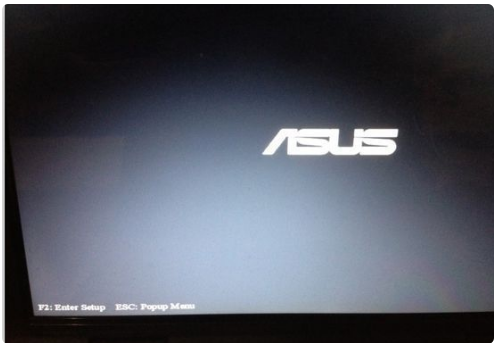
进入bios电脑图解1
2,进入BIOS以后,用方向键依次选中: BOOT(启动设备设置)----Boot Device Priority(启动顺序设置)----1st Device Priority(第一启动顺序)。

进入bios电脑图解2
3,进入BIOS以后,如果想设U盘启动,首先用方向键依次选择:BOOT---Hard Disk Drives(硬盘驱动器顺序)--1ST DREVE,用ENTER。

华硕电脑图解3

笔记本bios电脑图解4
Copyright ©2018-2023 www.958358.com 粤ICP备19111771号-7